windows系统怎么改用户名 Win10如何修改用户名
更新时间:2023-10-14 13:48:48作者:xiaoliu
windows系统怎么改用户名,在Windows系统中,用户名是用于标识用户身份的重要信息,有时候我们可能需要修改已设定的用户名,例如在Windows 10系统中。如何改变用户名呢?在本文中我们将介绍一些简单的步骤来帮助您修改Windows 10系统中的用户名。不仅如此我们还将探讨为何修改用户名可能对您的电脑使用经验产生积极的影响。无论您是想要更换个性化的用户名,还是出于其他原因需要改动用户名,本文都将为您提供详细的指导。让我们一起来了解如何在Windows 10系统中修改用户名吧!
具体步骤:
1.在Windows10系统桌面,我们右键点击“此电脑”图标。在弹出菜单中选择“管理”菜单项
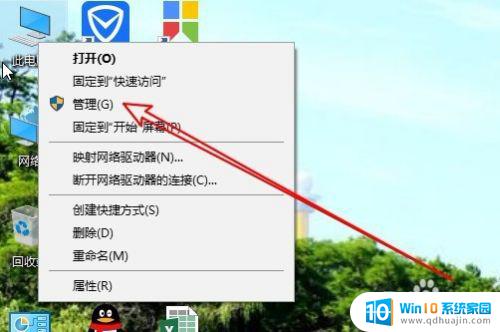
2.接下来在打开的计算机管理窗口中,我们找到“本地用户和组”菜单项。

3.接下来点击下面的用户菜单项,然后在右侧的窗口中找到当前的用户名
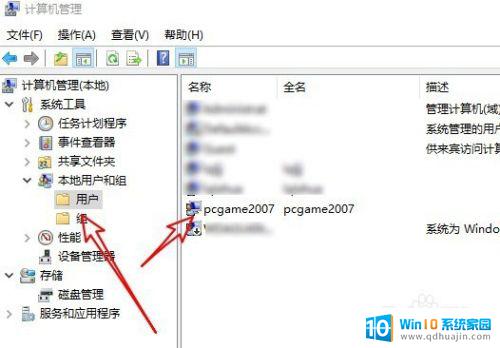
4.双击后打开该用户的属性窗口,在这里可以修改该用户的名称。
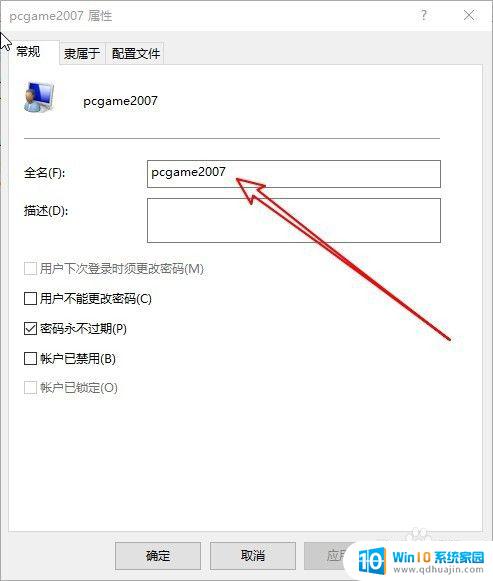
以上就是Windows系统如何更改用户名的全部内容,如果出现这种问题,您可以根据本文的方法进行解决,希望本文对大家有所帮助。





